Sisällysluettelo
Usein Windows-käyttöjärjestelmä on epävakaa, roikkuu tai näyttää sinisiä näyttöjä käynnistyksen aikana, koska järjestelmän muisti (RAM) on vaurioitunut. RAM-muistin toimintahäiriöt voivat aiheuttaa monia ongelmia tietokoneen käytön aikana eri tavoin ja oireilla. Siksi on hyvä varotoimenpide, ennen kuin aloitat tietokoneen toiminta- ja vakausongelmien vianmäärityksen, testata ja diagnosoida ensin asennettu RAM-muisti ongelmien varalta.

Tästä artikkelista löydät yksityiskohtaiset ohjeet siitä, miten voit diagnosoida tietokoneen RAM-muistin ongelmat.
Miten diagnosoida (testata) tietokoneen muistin RAM-muisti ongelmien varalta.
Voit tarkistaa ja diagnosoida järjestelmän muistin ongelmat käyttämällä joko työkalua Memtest86+ tai Windowsin muistin diagnostiikka hyödyllisyys.
Menetelmä 1. Memtest86+Menetelmä 2. Windows Memory Diagnostic. Menetelmä 1. Memtest86+Menetelmä 1. Memtest86+
Ensimmäinen muistidiagnostiikkaohjelma, jolla voit testata RAM-muistisi ongelmien varalta, on ilmainen ja avoimen lähdekoodin Memtest86+ -apuohjelma. Memtest86+ on käytetyin ja luotettavin muistidiagnostiikkaohjelma jo useiden vuosien ajan.
Voit diagnosoida ja testata järjestelmän muistia ongelmien varalta Memtest86+:n avulla.
Vaihe 1. Lataa Memtest86+
1. Siirry viralliselle Memtest86+-sivustolle.
2. Selaa sivua alaspäin ja klikkaa Lataa-kohdassa lataa uusin Esikäännetty käynnistettävä ISO-tiedosto (.zip) versio ( Memtest 86+ V5.01 ). *
Huomautus: Jos tietokoneessasi ei ole optista CD/DVD-asemaa:
1. Lataa Auto-installer for USB Key (Win 9x/2k/xp/7) -apuohjelma.
2. Kytke tyhjä USB-muistitikku tietokoneeseen.
3. Pura ladattu tiedosto ja suorita sitten " Memtest86+ USB Installer.exe " -sovelluksella, jotta voit luoda käynnistettävän USB-tietolevyn, jossa on " Memtest86+" -apuohjelma.
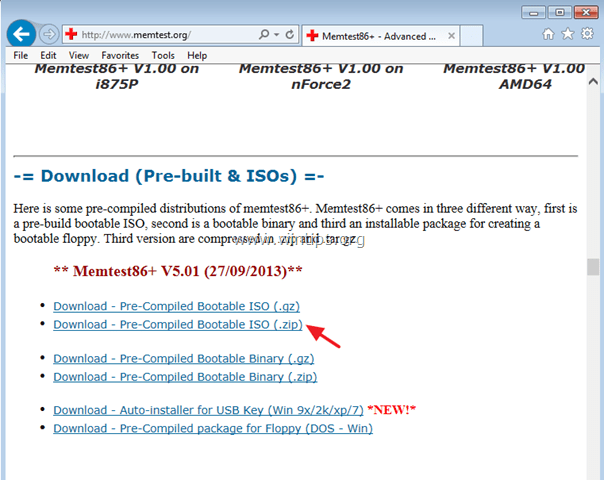
3. Kun lataus on valmis, poimi " memtest86+-5.01.iso.zip " tiedosto.
4. polttaa ... memtest86+-5.01.iso tiedostoon CD .
- Aiheeseen liittyvä artikkeli: ISO-tiedoston polttaminen CD- tai DVD-levylle .
Vaihe 2. Suorita Memtest86+ -diagnostiikka.
1. Laita Memtest86+ luotu media (CD tai USB) tietokoneeseen.
2. Muuta BIOS-asetusten käynnistysjärjestysasetuksia, jotta voit käynnistää Memtest86+-mediasta. Voit tehdä tämän seuraavasti:
- Virta päälle tietokoneeseen ja paina " DEL " tai " F1 " tai " F2 " tai " F10 " syöttääksesi BIOS (CMOS) -asetusohjelma.
(BIOS-asetuksiin pääseminen riippuu tietokoneen valmistajasta). Etsi BIOS-valikosta " Saappaan tilaus " -asetus.
(Tämä asetus löytyy yleisesti " BIOSin kehittyneet ominaisuudet " menu). At " Saappaan tilaus " -asetus, aseta ensimmäiseksi käynnistyslaitteeksi CD-ROM jos olet luonut Memtest86+ CD-levyn, tai jos olet luonut USB jos olet luonut Memtest86+ USB-muistitikun. Tallenna ja exit BIOS-asetuksista.
3. Memtest86+ -testien pitäisi käynnistyä automaattisesti. Jätä diagnostiikkaohjelma suorittamaan vähintään yksi täysi läpikäynti (100 %).
Huomautuksia:
1. Vianmääritysaika riippuu tietokoneeseen asennetun muistin määrästä.
2. Jos testi epäonnistuu, vaihda viallinen RAM-moduuli välittömästi.
3. Tunnistaaksesi, mikä RAM-moduuli on viallinen (jos koneeseen on asennettu useampi kuin yksi RAM-moduuli (DIMM)), testaa moduulit yksi kerrallaan.

Menetelmä 2. Windowsin muistinmääritys (Windows 10, 8 & 7).
Toinen apuohjelma, jota voit käyttää tietokoneen muistiongelmien diagnosointiin, on Windows Memory Diagnostic -työkalu.
Voit testata RAM-muistin ongelmien varalta Windowsin Memory Diagnostic -apuohjelmalla:
1. Sulje kaikki avoimet ohjelmat.
2. Käynnistä Windowsin muistinmääritystyökalu. Voit tehdä sen seuraavasti:
- Osoitteessa Windows 7 :
- Napsauta Käynnistä-painiketta ja kirjoita sitten sana " muisti " hakukenttään. Napsauta Windowsin muistin diagnostiikka tuloksista.
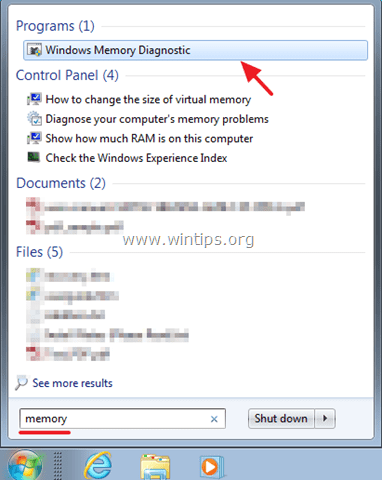
- Osoitteessa Windows 8, 8.1 .
- Paina samanaikaisesti Windows + S näppäimillä avataksesi haun. Kirjoita sana "muisti" ja napsauta " Diagnosoi tietokoneen muistiongelmat " tuloksista.

- Osoitteessa Windows 10 :
- Kirjoita sana " muisti " in the Cortana hakukentässä. Napsauta Windowsin muistin diagnostiikka tuloksista.

2. Valitse seuraavassa näytössä Käynnistä nyt uudelleen ja tarkista, onko ongelmia (suositeltavaa).
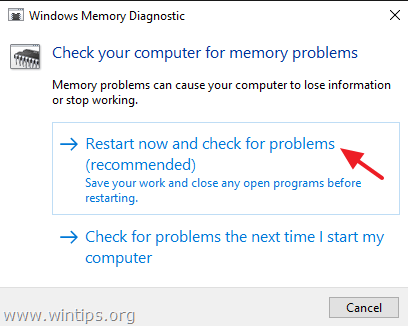
3. Muistidiagnostiikkatyökalu käynnistyy automaattisesti uudelleenkäynnistyksen jälkeen. Odota, kunnes Windowsin muistin diagnostiikka työkalu viimeistelee testauksen. *
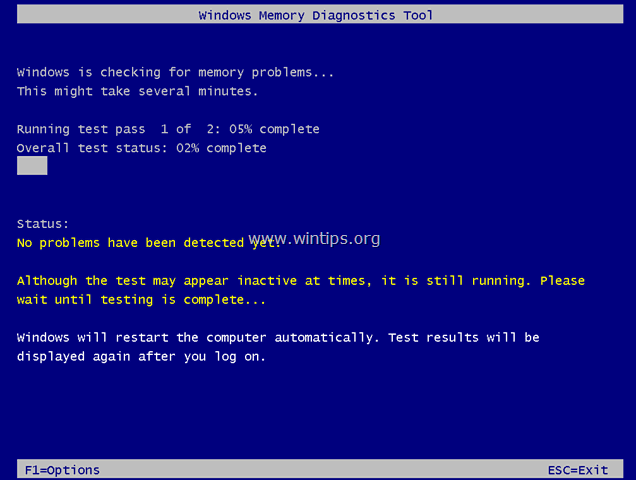
Huomautuksia:
- Windows Memory Diagnostic -työkalu toimii vakioasetuksilla. Jos olet edistynyt käyttäjä, voit painaa painiketta "Muistidiagnostiikka". F1 näppäintä (Valinnat) ja mukauta seuraavat asetukset:
Testisekoitus. Valitse, minkä tyyppisen testin haluat suorittaa: Basic, Standard tai Extended. Vaihtoehdot on kuvattu työkalussa.
Välimuisti. Valitse kullekin testille haluamasi välimuistiasetus: Oletus, Käytössä tai Pois päältä.
Syötön määrä. Kirjoita, kuinka monta kertaa haluat toistaa testin. Vianmääritysaika riippuu tietokoneeseen asennetun muistin määrästä. Jos testi epäonnistuu, vaihda viallinen RAM-moduuli välittömästi. Jos haluat tunnistaa, mikä RAM-moduuli on viallinen (jos koneeseen on asennettu useampi kuin yksi RAM-moduuli (DIMM)), testaa moduulit yksi kerrallaan.
Kerro minulle, onko tämä opas auttanut sinua jättämällä kommentti kokemuksestasi. Tykkää ja jaa tätä opasta auttaaksesi muita.

Andy Davis
Järjestelmänvalvojan blogi Windowsista





